Windows 10'da Bluetooth ile Dosya Gönderme veya Alma
Windows 10, Bluetooth Dosya Aktarımı'nı(Bluetooth File Transfer,) kullanarak dosya göndermeyi veya almayı kolaylaştırır , böylece Android telefonu, iPhone'u, dizüstü bilgisayarı veya tableti olan bir arkadaşınızla fotoğraf, video veya diğer dosyaları paylaşabilirsiniz . Windows 10'da (Windows 10)Bluetooth Dosya Aktarımı(Bluetooth File Transfer) kullanarak dosya gönderme veya alma yöntemini ele alalım .
Bluetooth Dosya Aktarımı (Bluetooth File Transfer)kullanarak(Recieve) dosya gönderin veya alın
Bluetooth teknolojisi, dosyaları bir cihazdan diğerine paylaşma sürecini basitleştirdi. Günümüzde en popüler cihazlar ve markalar bu teknolojiyi desteklemektedir . Lütfen(Please) bu işlemi başarılı bir şekilde gerçekleştirmek için her iki cihazda da Bluetooth teknolojisinin etkinleştirilmiş olması gerektiğini unutmayın.
1] Windows 10'da(Windows 10) Bluetooth üzerinden(Bluetooth) dosya gönderin(Send)
Başlamadan önce, paylaşmak istediğiniz diğer cihazın bilgisayarınızla eşlendiğinden, açık olduğundan ve dosya almaya hazır olduğundan emin olun:
- ' Bluetooth ' cihazınızı açın ve keşfedilebilir hale getirin.
- Henüz açık değilse PC'nizde Bluetooth'u(Bluetooth) açın
- (Right-click)Bluetooth görev çubuğu simgesine sağ tıklayın ve Dosya gönder'i seçin(Send)
- Bluetooth Dosya Aktarım(Bluetooth File Transfer Wizard) Sihirbazı açılacaktır
- Dosyayı seçin, dosyayı seçin ve bitirdiniz!
Prosedürü ayrıntılı olarak görelim.
İlk olarak, ' Bluetooth ' cihazınızı açın ve keşfedilebilir hale getirin.
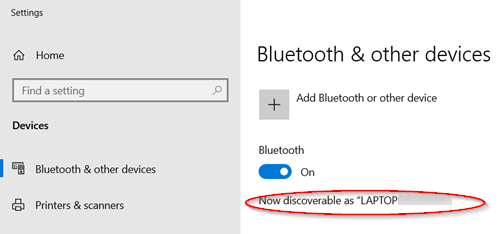
Şimdi, henüz açık değilse PC'nizde Bluetooth'u açın .(turn on Bluetooth on your PC)
Bunu yapmak için Windows 10 Arama(Search) çubuğuna 'Bluetooth' yazın ve ' Bluetooth ve diğer cihaz ayarları'nı(Bluetooth and other device settings) seçin .
Ardından, ' Bluetooth ve diğer aygıt ayarları(Bluetooth and other devices settings) ' altında, ' Bluetooth ' anahtarını ' Açık(On) ' konumuna kaydırın.

Ardından, Windows 10 Görev Çubuğunda(Taskbar) bulunan ' Gizli Simgeleri(Show Hidden Icons) Göster'e gidin , ' Bluetooth'u(Bluetooth) seçin ve ' Dosya gönder(Send a file) ' seçeneğini seçin.

Paylaşmak istediğiniz cihazı seçin > ' Sonraki'(Next’) .
' Gözat(Browse) ' öğesini seçin, paylaşılacak dosya veya dosyaları seçin > Aç(Open) > göndermek için ' Sonraki ' > ' (Next)Bitir(Finish) '.
Alıcı cihazda, arkadaşınızın dosyayı kabul etmesini sağlayın.
2] Windows 10'da(Windows 10) Bluetooth üzerinden(Bluetooth) dosya alın(Receive)
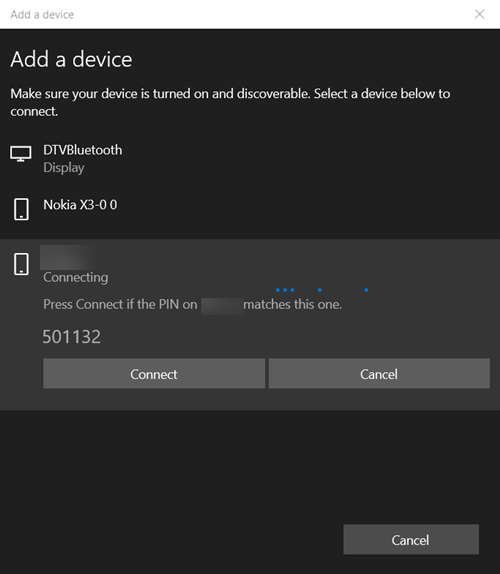
(Make)Almak istediğiniz diğer cihazın PC'nizle eşleştirildiğinden, açık olduğundan ve dosya göndermeye hazır olduğundan emin olun .

Ardından, Windows 10 Görev Çubuğunda bulunan (Taskbar)'Gizli Simgeleri(Show Hidden Icons’) Göster'e gidin , 'Bluetooth'u seçin ve 'dosya al(‘receive a file) ' seçeneğini seçin.
Dosya aktarımı, birisi Bluetooth(Bluetooth) özellikli cihazdan bilgisayarınıza dosya aktarma işlemini başlattığında hemen başlamalıdır .
Bir Bluetooth cihazının bilgisayarınıza bağlanmaya çalıştığını bildiren bir mesaj da görebilirsiniz. Aktarımın tamamlanmasına izin vermek için bağlantıyı kabul edin.
Sorunlarla mı karşılaşıyorsunuz? Bu gönderileri okuyun:(Facing issues? Read these posts:)
- Bluetooth, Windows'ta çalışmıyor(Bluetooth is not working in Windows)
- Bluetooth aracılığıyla dosya gönderilemiyor veya alınamıyor(Cannot send or receive a file via Bluetooth)
- Bluetooth cihazları gösterilmiyor veya bağlanmıyor.
Related posts
Windows 10 bilgisayarlar için Best External Bluetooth adaptörler
CSR8510 A10 Driver Windows 10 olarak mevcut değil hatadır
Best Bluetooth Windows 10 PC için kulaklıklar
Connect bir Windows 10 laptop or PC ile Bluetooth bir Android phone
Fix Option üzerinde Bluetooth açma veya kapatma Windows 10 eksik olan
Create Windows 10 için PeperNote ile basit notlar
Windows 10'da Bluetooth Adaptör Sürümünüzü Nasıl Bulunur?
MOBI için Convert EPUB - Windows 10 için ücretsiz dönüştürücü araçları
Picsart Custom Stickers & Exclusive 3D Editing Windows 10 sunmaktadır
Windows 10'da Bluetooth Sürücü Hatasını Düzeltin
Nasıl Windows 10 içinde Fix Bluetooth sorunlara
Event ID 158 HATA - Windows 10'de GUIDs assignment'ler
Bluetooth kullanarak Windows 10 PC'yi Windows 10 Mobile akıllı telefona bağlama
Açık veya Kapalı duruma nasıl - Windows 10 yılında Control Flow Guard nedir
.aspx dosyalarını Windows 10 bilgisayarda nasıl açılır
Fix Bluetooth Windows 10 içinde AÇIK olmayacaktır
Bluetooth ile bir Android akıllı telefondan Windows 10'a dosya gönderin
Taskbar Context Menu Windows 10'de Hide Toolbars option'de
Windows 10'da Bluetooth Aygıtı Nasıl Bağlanır
Enhanced Anti-Spoofing Windows 10 Hello Face Authentication'de etkinleştirin
